A WhatsApp a világ egyik legnépszerűbb üzenetküldő alkalmazásává vált, több mint 2 milliárd felhasználóval. Az alkalmazás egyik legfontosabb funkciója, hogy egyszerűen küldhet üzeneteket, fényképeket, videókat és egyebeket barátainak és családtagjainak.
Alapértelmezés szerint a WhatsApp megjeleníti az Ön nevét és telefonszámát minden olyan kapcsolatnak, amelyet a platformján üzen. Ez lehetővé teszi, hogy barátai lássák, kitől érkeznek az egyes üzenetek. Előfordulhat azonban, hogy névtelenül szeretne üzenetet küldeni valakinek anélkül, hogy felfedné személyazonosságát.
Ebben az útmutatóban elmagyarázzuk a névtelen üzenetek WhatsApp-on való küldésének különböző módjait . Megmutatjuk, hogyan használhat olyan eszközöket, mint a névtelen telefonszámok, virtuális telefonszámok és íróalkalmazások személyazonosságának elrejtésére.
Olvassa el még: Zene hozzáadása a WhatsApp állapothoz
Miért küldjön névtelen WhatsApp üzeneteket?

Íme néhány gyakori ok, amiért az emberek névtelen WhatsApp-üzeneteket szeretnének küldeni:
- Adatvédelem – Előfordulhat, hogy nem szeretné, hogy bizonyos névjegyeknél az Ön valódi telefonszáma legyen. Egy névtelen üzenet megőrzi személyazonosságát.
- A nem kívánt kapcsolatfelvétel elkerülése – A névtelen üzenetek küldése azt jelenti, hogy a címzett nem tud közvetlenül hívni vagy visszaüzenni, ha nem kíván további kommunikációt.
- Tréfák és viccek – Az anonimitás használható barátokkal vagy családtagokkal való ártalmatlan csínytevésre.
- Whistleblowing – Bűncselekmény vagy etikátlan magatartás bejelentéséhez önazonosítás nélkül.
- Társkereső – Amikor először üzenetet küld valakinek, akivel az interneten ismerkedett meg, hogy megőrizze személyazonosságát.
Az anonim üzenetküldés jogszerűsége a felhasználás módjától függ. Győződjön meg róla, hogy nem zaklat vagy fenyeget valakit, aminek jogi következményei lehetnek. Alkalmi baráti használatra a legtöbb országban megfelelőnek kell lennie.
Olvassa el még: A WhatsApp elindítja az önmegsemmisítő hangüzenet funkciót – Ellenőrizze az összes részletet
Névtelen üzenetek küldése a WhatsApp-on
1. módszer – Használjon külön névtelen telefonszámot
A névtelen WhatsApp-üzenetek legegyszerűbb módja egy külön telefonszám megszerzése, amely nem kapcsolódik valódi személyazonosságához. Íme néhány egyszerű módszer anonim másodlagos szám beszerzésére:
Szerezzen be egy Burner App telefonszámot
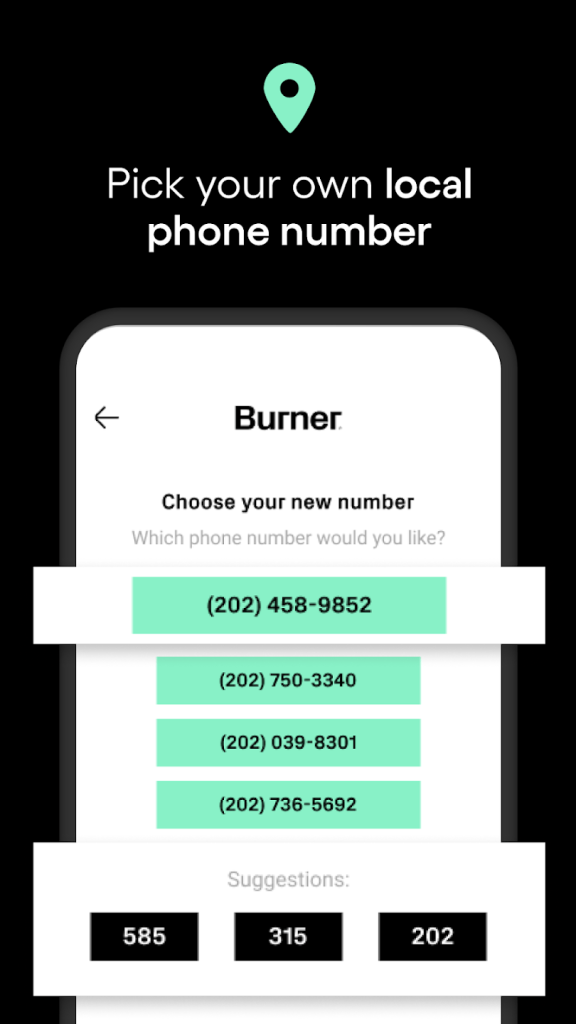
Egy íróalkalmazás ideiglenes, eldobható telefonszámokat biztosít, amelyek segítségével névtelen fiókokat hozhat létre. Néhány népszerű opció a Burner , a Hushed és a Confide .
A címzett csak az íróalkalmazás által biztosított névtelen számot fogja látni, a valódi szám rejtve marad.
Vásároljon új SIM-kártyát

Egy másik lehetőség egy feltöltőkártyás SIM-kártya vásárlása új telefonszámmal. Cserélje ki ezt a SIM-kártyát a telefonjába, ha névtelenül szeretne üzenetet küldeni egy új WhatsApp-fiókon keresztül.
Így küldhet névtelen üzeneteket a WhatsApp-on:
1. Vásároljon előre fizetett SIM-kártyát helyben vagy online. Sok szolgáltató kis mennyiségű adatot/hívásidőt tartalmazó kártyákat árul.
2. Az új telefonszám beszerzéséhez aktiválja az új SIM-kártyát a szolgáltatónál. A SIM regisztrálásakor kerülje a személyes adatok megadását.
3. Kapcsolja ki a fő SIM-kártyát, és helyezze be az új névtelen SIM-kártyát a telefonba.
4. Igazoljon egy új WhatsApp-fiókot a SIM-kártya számával.
5. Üzeneteket küldhet névtelenül az ideiglenes új telefonszámával. Cserélje ki a SIM-kártyát, amikor váltani szeretne a számok között.
Ez egy teljesen külön telefonszámot ad, amelyről névtelenül küldhet üzenetet. Legyen óvatos, hogy a WhatsApp-on végzett anonim tevékenységeit elkülönítse az elsődleges telefonszámától.
Olvassa el még: A WhatsApp új funkciója áthozza az Ön állapotát az Instagramba – Ellenőrizze a részleteket
Használjon ingyenes online telefonszámot
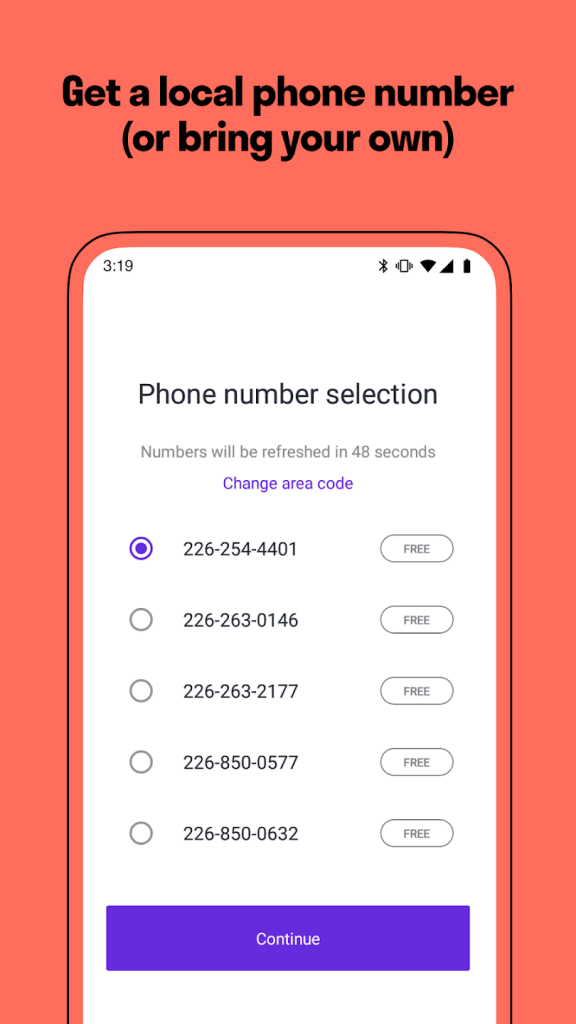
Egy másik lehetőség egy ingyenes online telefonszám beszerzése a WhatsApp ellenőrzéséhez a fizikai SIM-kártya használata helyett.
Az olyan webhelyek, mint a TextNow , a Google Voice és a TalkU , ingyenes telefonszámokat biztosítanak, amelyek segítségével WhatsApp kódokat kaphat ellenőrzéshez.
Az alábbi számok valamelyikének használatához:
1. Látogasson el egy olyan webhelyre, mint a TextNow, és iratkozzon fel egy ingyenes telefonszámra.
2. Győződjön meg arról, hogy tud üzeneteket fogadni online vagy az alkalmazásukon keresztül a számmal.
3. Nyissa meg a WhatsApp alkalmazást, és írja be az ingyenes online számot, amelyet fiókja ellenőrzésekor igényelt.
4. Válaszoljon az SMS ellenőrző kód szövegére a névtelen WhatsApp regisztráció befejezéséhez.
5. Kezdjen el teljesen névtelenül üzenetet küldeni a névjegyeinek az online telefonszámával.
Ez anonim másodlagos számot ad, miközben elkerüli a SIM-kártya vásárlását. Legyen tudatában annak, hogy a számot a szolgáltató végül valaki máshoz rendelheti.
2. módszer – Használjon virtuális telefonszám-szolgáltatást

Egy másik népszerű lehetőség a virtuális telefonszám-szolgáltatás, például a Flyp vagy a Hushed használata . Ezek valódi másodlagos telefonszámokat biztosítanak, amelyeket kifejezetten az anonimitásra szabtak.
A virtuális telefonszámok így működnek a névtelen WhatsApp-üzenetküldéshez:
1. Regisztráljon egy virtuális telefonszolgáltatásra, és vásároljon új virtuális telefonszámot.
2. Töltse le a szolgáltatás alkalmazását, és aktiválja új névtelen számát.
3. Nyissa meg a WhatsApp alkalmazást, és új fiók létrehozásakor adja meg a virtuális számot.
4. Válaszoljon az ellenőrző kód szövegére anonim WhatsApp-fiókja ellenőrzéséhez.
5. Kezdjen el névtelen üzeneteket küldeni bármely kapcsolatnak a virtuális számával.
A címzett csak az Ön virtuális számából származó üzenetet látja, a valódi személyes számát nem. A szolgáltatás alkalmazásával kezelheti és válthat a számok között.
A virtuális telefonszámok néhány fő előnye a WhatsApp névtelenségéhez:
- Teljesen elkülönítve a valós számától – Minden névtelen tevékenységet teljesen zárjon el.
- Azonnali számváltásra képes – Gyorsan válthat a névtelen és a valós szám között.
- Eldobható számok – A legtöbb szolgáltatás lehetővé teszi, hogy bármikor új virtuális számot kapjon.
- Üzenetek továbbítása a telefonra – Az összes szöveget egy virtuális számra továbbíthatja eszközére.
Egy dedikált virtuális telefonszolgáltatás használatával egyszerűen küldhet névtelen WhatsApp üzeneteket online.
3. módszer – Használjon WhatsApp üzleti profilt
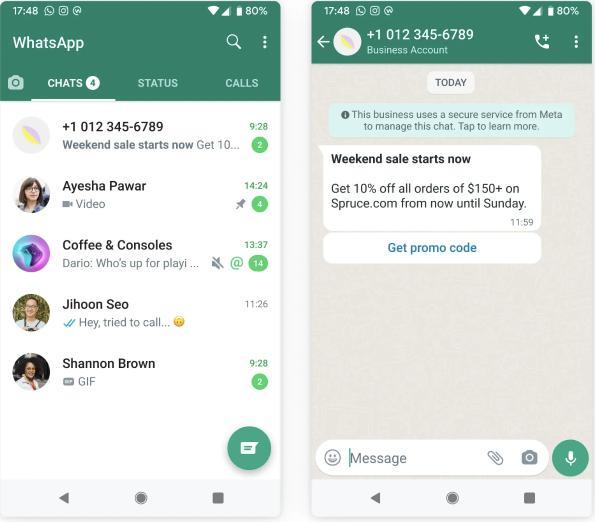
A WhatsApp Business fiókokat kifejezetten a vállalatok számára tervezték, hogy kommunikáljanak az ügyfelekkel. Használhatja őket azonban névtelen üzenetek küldésére is.
Itt van, hogyan:
1. Töltse le a WhatsApp Business alkalmazást eszközére. Nyissa meg az alkalmazást.
2. Hozzon létre egy új üzleti fiókot hamis cégnévvel és névtelen üzleti adatokkal.
3. Igazolja az üzleti fiókot bármely másodlagos telefonszám használatával SMS-kóddal.
4. Az igazolást követően névtelenül üzenetet küldhet bárkinek a vállalkozás profiljából.
A címzett csak a vállalkozás nevéből és telefonszámából származó üzenetet fogja látni, a személyes fiókadatait nem. Ne feledje, hogy a WhatsApp Business fiókoknak van néhány korlátozása a normál fiókokhoz képest. Ez azonban egy másik egyszerű módszert kínál a névtelen üzenetek küldésére.
Olvassa el még: A WhatsApp legújabb funkciója lehetővé teszi, hogy beszéljen a Meta AI-val – A Chatbot gomb bemutatása
Bónusztipp: Zárja le a WhatsApp-ot a Locker for Whats Chat alkalmazással, hogy a beszélgetések privátak maradjanak
Amikor névtelenül üzen a WhatsApp-on, fontos, hogy tevékenységei ne maradjanak titokban, ha el akarja kerülni személyazonosságának felfedését.
Ennek nagyszerű módja egy adatvédelmi alkalmazás, például a Locker for Whats Chat App használata a WhatsApp jelszóvédelmére és mások számára elérhetetlenné tételére.
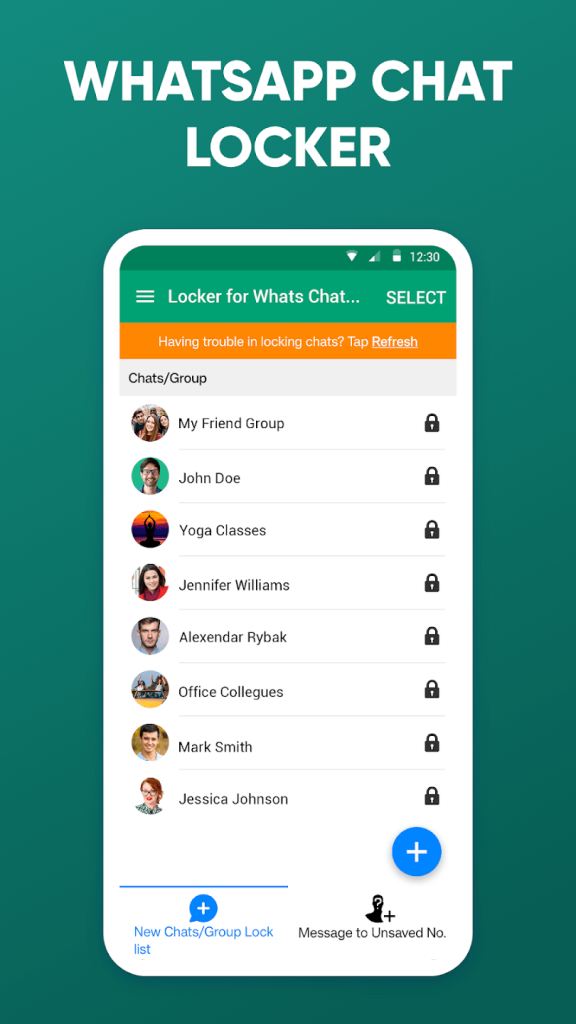
A Locker for Whats Chat alkalmazás a következőképpen segít megőrizni anonim csevegéseit:
1. Töltse le és telepítse a Locker for Whats Chat alkalmazást Android telefonjára. Nyissa meg az alkalmazást, és adja meg az összes szükséges engedélyt.
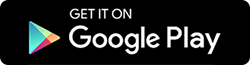
2. Állítson be egy jelszót az alkalmazások feloldásához. Engedélyezze az alkalmazások zárolását.
3. Bármely csevegést lezárhat, amelyet privátként szeretne kezelni. Ezenkívül zárolja a teljes WhatsApp-ot a nagyobb biztonság érdekében.
4. Most, amikor megnyitja a WhatsApp alkalmazást, a Locker for Whats Chat alkalmazásnak szüksége lesz az Ön hitelesítő adataira vagy ujjlenyomatára a csevegésekhez.
5. WhatsApp üzenetei biztonságosan rejtve maradnak a jelszó vagy az ujjlenyomat mögött.
Ez megakadályozza, hogy bárki más, aki hozzáfér az Ön telefonjához, ne nyissa meg a WhatsApp-ot, és megtekinthesse névtelen csevegéseit. A Locker for Whats Chat App egy fontos extra adatvédelmi réteget ad az anonim üzenetküldéshez.
Olvassa el még: Bemutatták a WhatsApp új „titkos kód” funkcióját! Fedezze fel, hogyan kell használni és elérni
Következtetés
A névtelen üzenetek küldése a WhatsApp-on egyszerű olyan eszközökkel, mint az írószámok, virtuális számok és üzleti fiókok. A maximális titoktartás érdekében tartsa titokban névtelen tevékenységét. Használja a névtelenséget etikusan anélkül, hogy másokat zaklatna. A megfelelő óvintézkedésekkel névtelenül üzenetet küldhet ismerőseinek, ártalmatlan csínytevéseket játszhat, és így tovább anélkül, hogy felfedné valódi személyazonosságát.
Legyen óvatos, amikor névtelen csevegésekhez fér hozzá eszközén, hogy véletlenül se fedje fel tevékenységeit. Az olyan funkciókkal, mint az alkalmazások zárolása, biztonságosan használhatja a WhatsApp-ot névtelen üzenetküldésre és csevegésre. Kövess minket a közösségi médiában – Facebookon, Instagramon és YouTube-on.


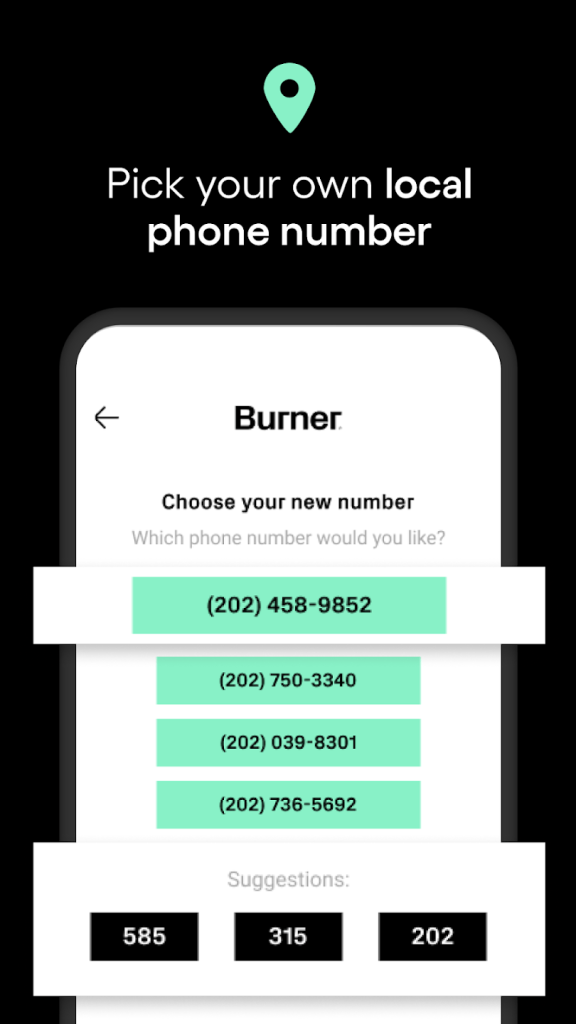

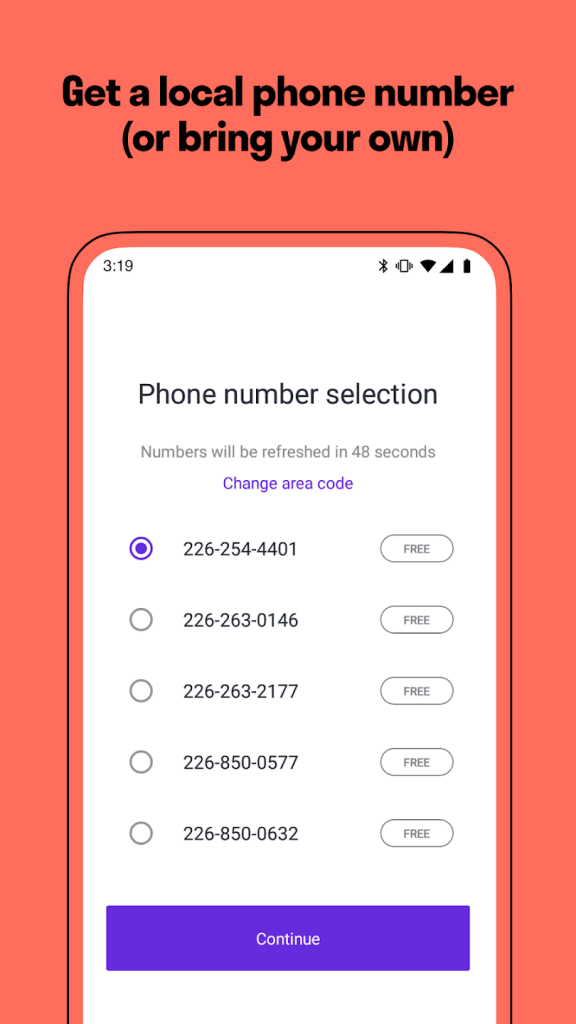

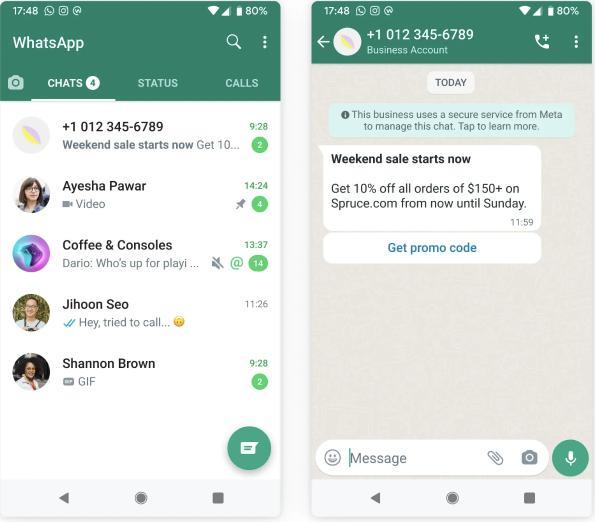
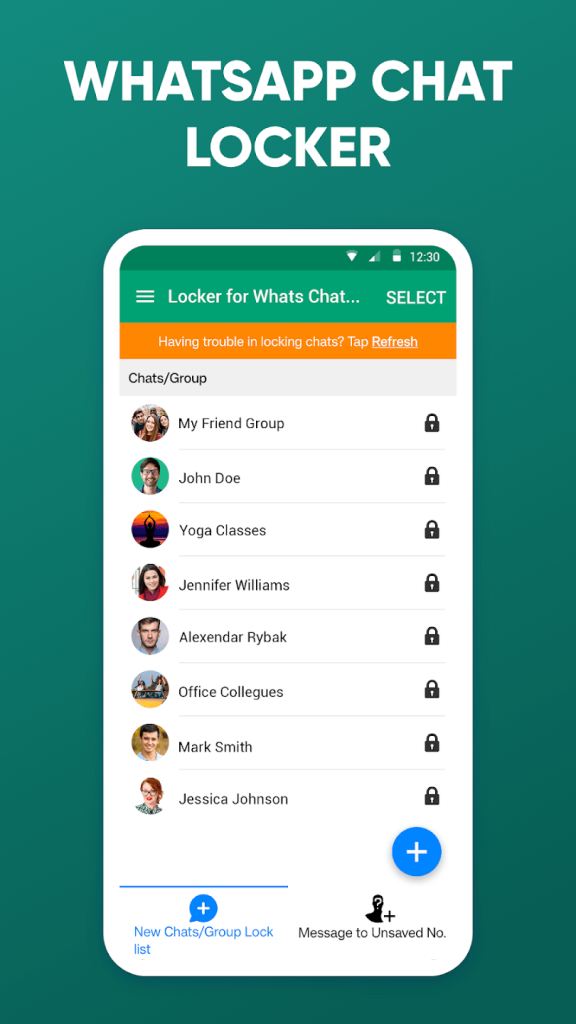
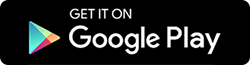


























![Feltételes formázás egy másik cella alapján [Google Táblázatok] Feltételes formázás egy másik cella alapján [Google Táblázatok]](https://blog.webtech360.com/resources3/images10/image-235-1009001311315.jpg)
